Compte Chat
Durant cette activité, les Makers vont devoir coder un jeu où l’on essayer de cliquer sur quelque chose qui se déplace rapidement.
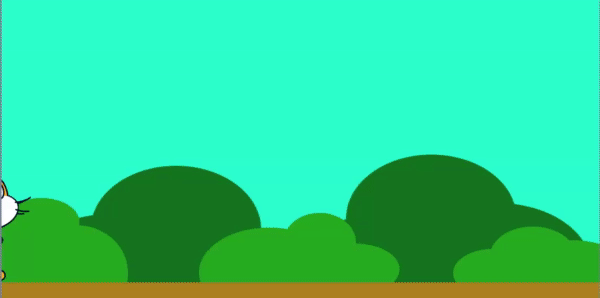
Objectifs pédagogiques
Compétences techniques
- Opérateur
- Condition
- Boucle
- Message
- Variable
Compétences projet
- Concevoir et mener un premier projet jusqu’au bout
La place dans le module
A définir
Jour 1
Jour 2
Jour 3
Jour 4
Jour 5
1h
30 min
30 min
1h
Matériel
- Un compte scratch
- Les comptes scratch makers que tu as créés pour les activités précédentes
- Une classe (pour l’atelier) regroupant tous les comptes makers
- Un studio
Déroulé de l'activité
Segmentation de l’activité
- Segment 1 (1H) : Base du jeu
- Segment 2 (30 min) : Bonus
Détail de l’activité
Segment 1 (1H) : Base du jeu
1/ Présentation du projet (5 min)
Fais une démo du projet bonus sur ton écran.
2/ Les Clones (20 min)
Explique aux makers le principe des clones, comment il marche à quoi ils servent et les 3 grands blocs qui les diriges (crée un clone/ quand je commence comme un clone/supprimer ce clone).
Demande leur de réaliser le code qui les crées régulièrement et qui les fait avancer jusqu’a l’autre bout de l’écran
3/ Nombre aléatoire Variable (15 min)
Si vous n’avez jamais vu les variable prend le temps d’expliquer aux makers leur intérêt et fonctionnement, ici, on veut garder l’information de combien de chat ont été créés pour pouvoir plupart poser la question dans le jeu.
Demande-leur donc de faire une variable qui prend une valeur aléatoire puis de l’utiliser pour créer un certain nombres de clones
4/ Système de réponse (20 min)
Maintenant que les variables sont intégrées, tu peux leur montrer le bloc demander, et leur expliquer que ce que le joueur écris est stocké dans la variable réponse.
Demande-leur de comparer cette variable avec un si alors sinon et d’afficher 2 textes différents en fonction de s’ils ont juste ou non
Segment 2 (30 min) : Bonus
1/ Bonus (30 min)
Ce temps est un temps bonus si tu as pris du retard fini d’abord les partie précédente. Tu peux ici piocher des idées à ajouter aux projet des makers, ils sont triés par ordre de difficulté et les premier sont normalement assez simples pour être fait en autonomie par tes makers.
Tu peux trouver la liste des bonus ici : Ressource makers du projet en pas à pas
Attention cette fiche n’est pas à donner au makers dès le début l’atelier pour qu’ils fassent tout en autonomie.
Tips et REX
Tip 1 RYTHME
N’hésite pas à rythmer les différents temps d’atelier, surtout lorsque les makers sont lancés sur leur projets. Donne leur un temps approximatif pour partager les projets, afin de pouvoir faire un état des lieux et faire en sorte que les makers puissent avoir le temps de s’organiser sereinement.
Tip 2 SAUVEGARDE
Pense à demander régulièrement aux makers de sauvegarder leurs projets pour ne pas avoir de mauvaises surprises par la suite.
Tip 3 MAKERS EN AVANCE
N’hésite pas à complexifier l’activité pour les makers qui ne sont pas débutants.
Tip 4
Communique aux makers le lien pour se connecter et partage ton écran ouvert sur la classe pour qu’ils récupèrent leur identifiant.
-
-
- Partage ton écran sur l’onglet des élèves dans la classe que tu as créée :
- L’identifiant de connexion de tous les makers apparait dans la liste des icones. Attribue son identifiant à chaque maker
- Certains makers auront certainement modifié le mot de passe par défaut (ton identifiant scratch perso) et certains ne s’en rappelleront plus. Réinitialise simplement le mot de passe depuis PARAMETRES DU COMPTE à partir du lien qui s’affiche sous l’avatar de chaque maker.
-
Tip 5
Pour créer un projet partage ton écran et fais une démo active de la création d’un projet dans un studio :
-
- Utilise le bouton créer
- Modifie le titre (demande à ce que le prénom du maker y figure)
- Clique sur le bouton voir la page du projet
- Clique sur le bouton Partager (explique ce que cela signifie)
- Clique sur le bouton ajouter au studio
- Retourne à l’intérieur du projet
Quand tous les makers ont créé leurs projets, vérifie qu’ils se trouvent tous dans ton studio.
